在整个 Mac 中,您收集了各种程序和应用程序。也许有些应用程序甚至会导致您的计算机运行速度比预期的慢。这就是为什么您可能想要实现 如何卸载 AnyDesk Mac.
AnyDesk 可能非常出色并且已经为用户提供了其独特的功能,但有时当应用程序确实出现一些操作问题或者您不再想将其保留在系统上时,这可能会成为一个问题。
在这种情况下,卸载 AnyDesk 将是处理问题最有效和最合适的方法,并且每当人们尝试进一步卸载 Mac 计算机系统上的 AnyDesk 时,真正的挑战确实会出现。
内容: 第 1 部分。什么是 AnyDesk?第 2 部分。如何在 Mac 上手动卸载 AnyDesk?第 3 部分。为什么从 Mac 中删除 AnyDesk 如此困难?第 4 部分。如何在 Mac 上自动卸载 AnyDesk结语
第 1 部分。什么是 AnyDesk?
在我们谈论如何之前 在 Mac 上卸载应用程序首先,我们来谈谈什么是AnyDesk以及为什么我们应该在Mac上卸载Anydesk。
AnyDesk 一直是一个结构化的程序,主要允许您远程操作系统。这也允许远程位置访问主要操作系统,这也是专用服务器程序,它实际上适用于 Linux、FreeBSD、MacOS 以及 Windows。
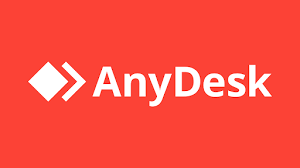
整个软件可以 通过便携式电脑以及苹果和安卓便携式设备连接到计算机系统。然而,据网络访问控制专家称,网络犯罪分子确实利用此类程序的身份来发起恶意软件和病毒活动,甚至可能更新合法 AnyDesk 软件大多是未经授权的有害版本。
话虽如此,它可能会悄悄地在您的系统上安装大量广告软件,甚至破坏重要的正版功能。显然,它会阻止一些有效的应用程序在您的系统中运行,例如防病毒程序、防火墙保护配置、命令提示符、接口注册系统设置、控制面板等。
AnyDesk 安全吗 使用? 每当涉及到由 网络罪犯,它们会危害您的数字隐私和计算机安全。整个可疑程序通过您的计算机的后门通道运行,并在您不知情的情况下将有害代码注入系统周围的每个目录中。
因此,你确实必须检查整个系统 使用强大的病毒防护 能够删除所有垃圾文件和计算机病毒. 本完整指南将向您展示如何 安全地从您的 Mac 卸载 AnyDesk.
第 2 部分。如何在 Mac 上手动卸载 AnyDesk?
再次保证彻底有效的清除,你必须进一步努力识别甚至 删除包和相关文件,其中包括缓存文件、支持文件以及首选项文件。
在 Mac 上手动卸载 AnyDesk 的方法非常麻烦。步骤如下:
- 立即停止软件工作流程。进入 活动监视器,将其过滤器设置为“所有进程”,点击 AnyDesk 是否正在运行,然后选择“退出进程”。否则,您可以取消 AnyDesk 操作。启动活动监视器时,只需按下键盘上的 Command 加 Option 加 Esc 按钮即可。选择按钮,然后选择“强制退出“然后在出现的弹出框中验证您的操作。
- 启动 Finder。单击“前往”选项,然后从下拉框中选择“库”。如果您在该菜单中找不到“库”,则可以按住 Option 按钮,点击“前往”,然后选择 自学资料库.
- 搜索并开始删除 优惠文件。访问库中的首选项目录,找到包含软件和用户名称的文件夹,然后将所有所需内容拖到 垃圾桶.
- 全然 删除所有支持文件。返回库,进入程序支持目录,然后删除该软件以及与该软件或其创建者相关的任何数据。
- 继续删除 缓存. 完成最后两个步骤后,您必须进一步访问库中的缓存目录,然后删除与指定程序关联的所有文件。
- 选择“安全清空垃圾箱“从您右键单击“废纸篓”选项卡时出现的菜单中。您必须清空垃圾箱才能正确删除 Mac 上的 AnyDesk。但是,在真正清空垃圾箱之前,您还应该先检查一下里面是否有重要的东西。
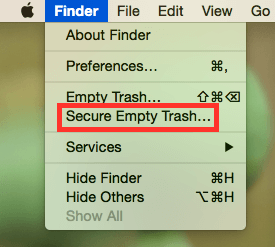
这就是您真正有效且清晰地实施如何在 Mac 上卸载 AnyDesk 的方法。 由于需要完成的阶段太多,手动卸载需要更长的时间。
除了完全手动卸载过程外,您还可以使用自动卸载,以简单快捷的方式删除任何不需要的程序。这种自动方式将在后面讨论。
第 3 部分。为什么从 Mac 中删除 AnyDesk 如此困难?
一切看起来似乎都表明,从 Mac 上卸载未使用的软件确实会导致很多问题,包括删除后 Mac 运行缓慢(这主要是由于未使用的应用程序等的残留)、可能确实会发现有关已删除应用程序的残留数据库、即使您已经删除了该软件,该软件也必须一直在后台运行、以及通常由于应用程序受损而引起的缺陷消息。
为什么从 Mac 中删除 AnyDesk 如此困难? 不知何故,Mac 完全缺乏 Windows 有效提供的卸载功能或其他工具。因此,如果像 AnyDesk 这样的应用程序已经在 Mac 上正确配置完成,它们通常会生成大量文件、文件夹和残留文件,尤其是众多隐私软件功能,甚至可能是计算机娱乐。
这些大型垃圾文件通常不会位于几乎相同的文件夹中,而是位于整个计算机系统的不同位置。删除软件的关键部分后,立即清除任何不需要的残留文件变得至关重要。这样,您就可以在 Mac 上卸载 AnyDesk。
由于计算性能极低,整个系统可能会运行混乱,因此变得相当缓慢。一些客户还可能会看到错误消息。因此,如果您想在 Mac 上卸载 AnyDesk,请记住删除几乎所有应用程序的数据。这也可以让你避免潜在的问题
第 4 部分。如何在 Mac 上自动卸载 AnyDesk
现在,除非你想完全最小化再次高风险的手动删除数据库,以及承受AnyDesk删除相当 快速高效,使用这样的 熟练的卸载工具 将非常有用,因为它可以添加全部或大部分目录,其中包括系统文件和注册表项,并提供彻底和全自动的删除。
因此,可以避免许多危险且不便的手动程序,让用户完全卸载 Mac 上的 AnyDesk。
iMyMac PowerMyMac 是一款用于从 Mac 中删除程序的程序终结器。其工具“卸载程序”非常有用, 允许用户彻底删除任何软件及其相关文件 即使只需轻点几下即可。
您可以通过逐个扫描所有与应用程序相关的数据来节省时间。看看整个软件在从 Mac 中删除更多未使用或不需要的程序方面有多有效。
让我们看看如何 在 Mac 上自动彻底卸载 AnyDesk 使用PowerMyMac:
- 打开 PowerMyMac,选择卸载程序并点击“扫描”。
- 之后,在菜单或搜索引擎中开始查找 Anydesk.app,或者直接在搜索窗口中输入 AnyDesk。
- 只有这样,才能从 AnyDesk 软件的剩余数据中首先选择 Anydesk.app 以及任何其他相关文件,然后,最后,为了正确完成卸载,只需选择“清理”选项。

无论你是否犹豫使用困难的卸载技术,以及当你无法完全 删除 Office 等程序 使用上述步骤,您还可以选择自动选项,这可以帮助您完成完美的卸载。
安装是免费的。iMyMac PowerMyMac 是一款功能强大的一体化工具, 优化和清理您的 Mac。只需简单点击即可释放您的 Mac 存储空间、保护您的隐私并加快 Mac 的运行速度。
结语
整篇文章提供了两种高效且简单的卸载 Mac 上 AnyDesk 的选择,一种是手动卸载,一种是自动卸载。这些方法都是卸载 Mac 上 AnyDesk 的实用方法。
而且,由于您在删除不良软件或系统时遇到困难,不要犹豫使用这种类型的自动软件, PowerMyMac卸载程序,治愈和缓解您的困难,同时节省精力和辛劳。
它还讨论了为什么 在 Mac 上卸载 AnyDesk 与 Windows 不同,您可以了解在删除过程中出现的某些困难。当您将这些方法付诸实践时,您无疑会取得进展。



